İlgili Konular
[Kablosuz Yönlendirici] Yönlendiricide VPN sunucusu üzerinde DNS sunucusu nasıl ayarlanır?
Not: VPN özelliği IPv6 desteklemediğinden reklamlar engellenemez.
Genel VPN sunucu bilgileri için şu içerikleri inceleyebilirsiniz:
[VPN] ASUS yönlendiricide VPN sunucusu kurulumu – PPTP
[VPN] ASUS yönlendiricide VPN sunucusu kurulumu – OpenVPN
[VPN] ASUS yönlendiricide VPN sunucusu kurulumu –IPSec VPN
Kurulumdan önce cihazın IP adresini kontrol edin. Cihazın IP adresini nasıl kontrol edeceğinize dair bilgileri [Kablosuz Yönlendirici] ASUS yönlendiriciye bağlı cihazlara dair nasıl bilgi edinilir? başlıklı makalede bulabilirsiniz.
1. PPTP VPN sunucusu
1. Adım: PPTP VPN Sunucusunu Etkinleştirin
2. Adım: VPN Detayları için [Gelişmiş Ayarlar] öğesini seçin
3. Adım: "DNS sunucusuna otomatik olarak bağlan" seçeneğini [Hayır] olarak ayarlayın.
4. Adım: DNS sunucusuna cihazın IP adresini girin.
5. Adım: Kaydetmek için [Uygula] öğesine tıklayın.
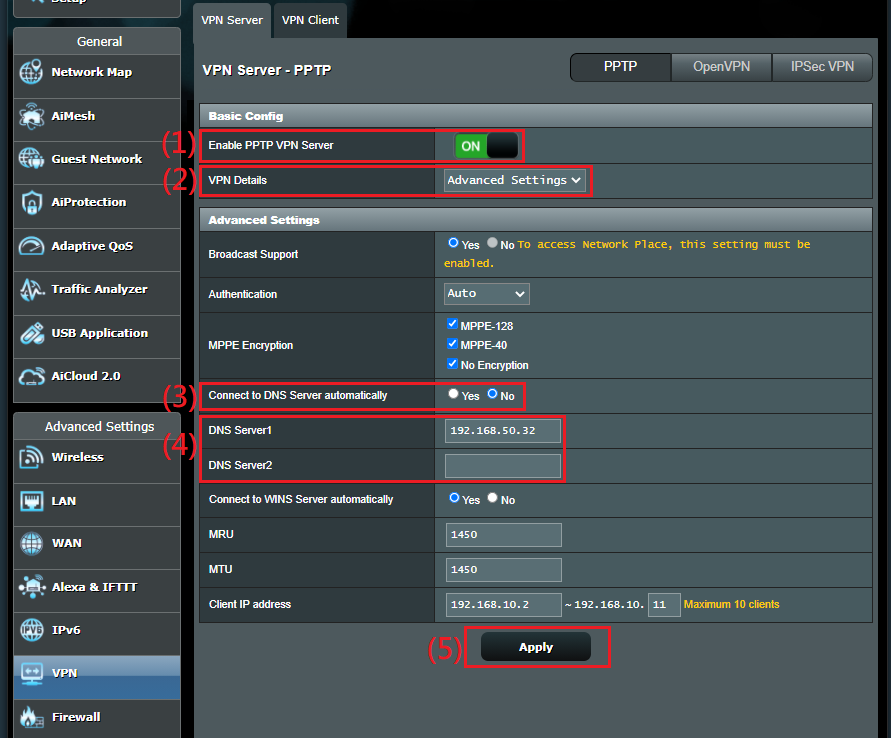
2. OpenVPN sunucusu
1. Adım: OpenVPN Sunucusunu etkinleştirin
2. Adım: VPN Detayları için [Gelişmiş Ayarlar] öğesini seçin
3. Adım: Arayüz tipi için [TAP] öğesini seçin
4. Adım: "İstemcileri internet trafiğini yönlendirecek şekilde ayarla" öğesini [Evet] olarak ayarlayın
5. Adım: Kaydetmek için [Uygula] öğesine tıklayın.
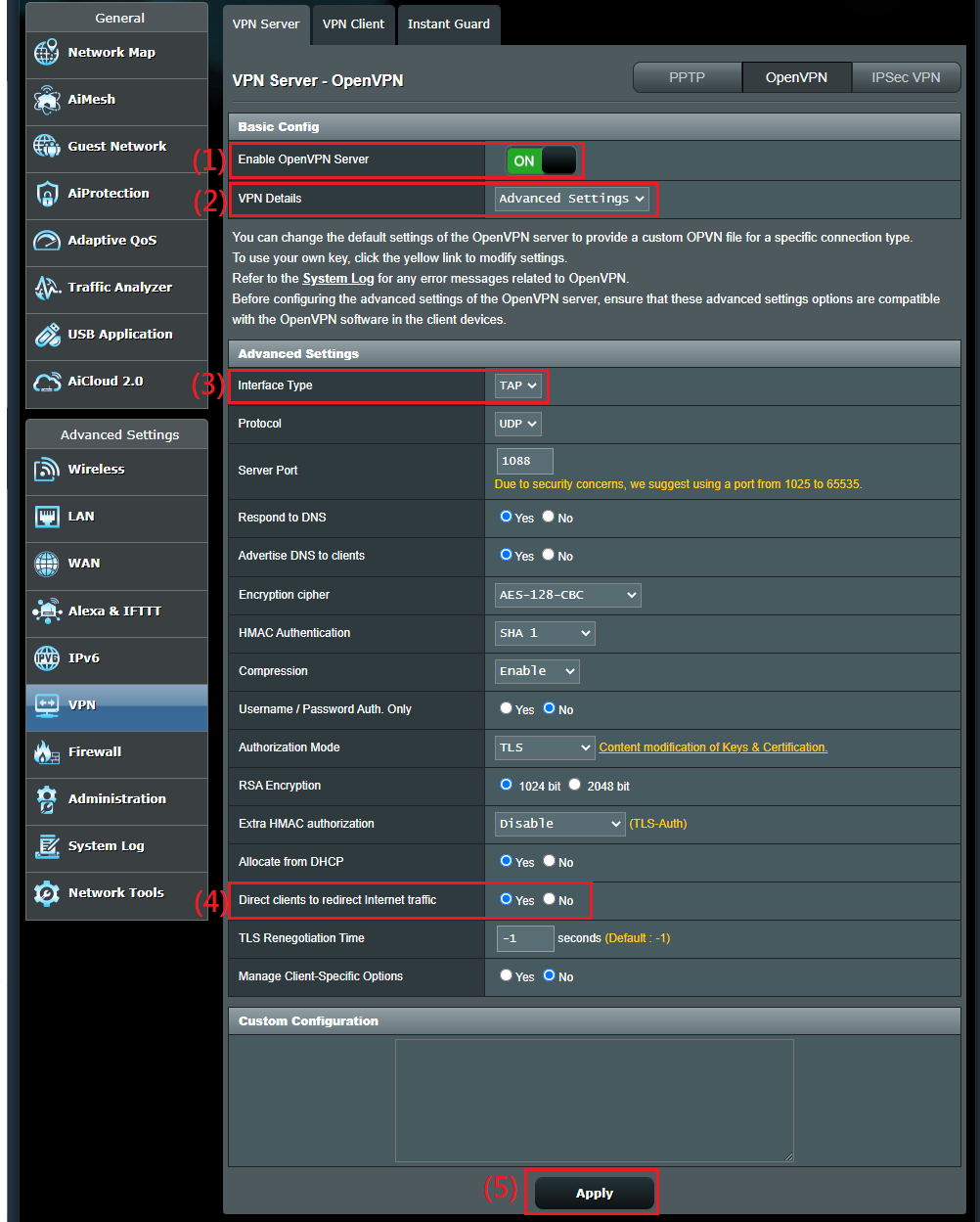
3. IPSec VPN sunucusu
1. Adım: IPSec VPN Sunucusunu etkinleştirin
2. Adım: VPN Detayları için [Gelişmiş Ayarlar] öğesini seçin
3. Adım: DNS sunucusuna cihazın IP adresini girin.
4. Adım: Kaydetmek için [Uygula] öğesine tıklayın.
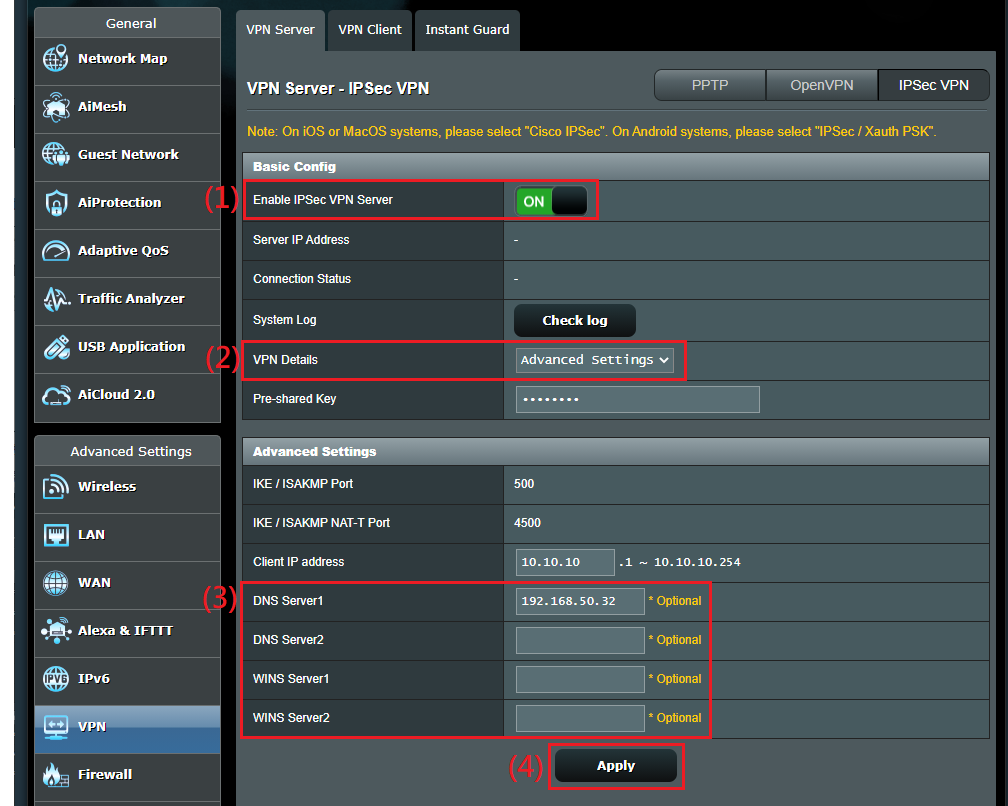
Yardımcı programı/aygıt yazılımını nasıl indirebilirim?
Güncel sürücü, yazılım, aygıt yazılımı ve kullanım kılavuzlarını ASUS İndirme Merkezi üzerinden indirebilirsiniz.
ASUS İndirme Merkezi hakında daha fazla bilgiye ihtiyacınız varsa bu bağlantıyı inceleyebilirsiniz.





